Sélecteur de dates
Le sélecteur de dates offre aux utilisateurs une méthode standard de sélection des valeurs des dates localisées à l’aide d’une entrée tactile, de la souris ou du clavier.
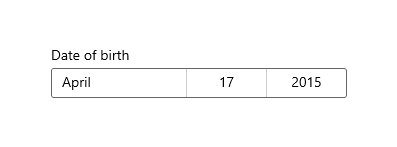
Est-ce le contrôle approprié ?
Utilisez un sélecteur de dates pour permettre à un utilisateur de choisir une date connue, par exemple, une date de naissance, où le contexte du calendrier n’est pas important.
Si le contexte d’un calendrier est important, envisagez d’utiliser un sélecteur de date de calendrier ou une vue calendrier.
Pour plus d’informations sur le choix du contrôle de date approprié, voir l’article Contrôles de date et d’heure.
Exemples
Le point d’entrée affiche la date choisie, et lorsque l’utilisateur sélectionne ce point d’entrée, la surface du sélecteur s’agrandit à la verticale à partir du milieu pour que l’utilisateur effectue une sélection. Le sélecteur de dates se superpose aux autres éléments de l’interface utilisateur ; il ne les ferme pas.

UWP et WinUI 2
Important
Les informations et les exemples de cet article sont optimisés pour les applications qui utilisent le SDK d'application Windows et WinUI 3, mais qui s’appliquent généralement aux applications UWP qui utilisent WinUI 2. Consultez la référence API de la plateforme Windows universelle pour obtenir des informations et des exemples spécifiques à la plateforme.
Cette section contient les informations dont vous avez besoin pour utiliser le contrôle dans une application de la plateforme Windows universelle ou de WinUI 2.
Les API de ce contrôle existent dans l’espace de noms Windows.UI.Xaml.Controls .
- API UWP :classe DatePicker, propriété SelectedDate
- Ouvrez l’application Galerie WinUI 2 et voyez datePicker en action. L’application WinUI 2 Gallery comprend des exemples interactifs de la plupart des contrôles et fonctionnalités WinUI 2. Procurez-vous l’application sur le Microsoft Store ou le code source sur GitHub.
Nous vous recommandons d’utiliser la dernière version de WinUI 2 pour obtenir les styles et modèles les plus récents pour tous les contrôles. WinUI 2.2 ou version ultérieure inclut un nouveau modèle pour ce contrôle qui utilise des coins arrondis. Pour plus d’informations, consultez Rayons des angles.
Créer un sélecteur de dates
- API importantes :classe DatePicker, propriété SelectedDate
L’application WinUI 3 Gallery comprend des exemples interactifs de la plupart des contrôles et des fonctionnalités WinUI 3. Procurez-vous l’application sur le Microsoft Store ou le code source sur GitHub.
Cet exemple montre comment créer un sélecteur de dates simple avec un en-tête.
<DatePicker x:Name="exampleDatePicker" Header="Pick a date"/>
DatePicker exampleDatePicker = new DatePicker();
exampleDatePicker.Header = "Pick a date";
Le sélecteur de dates qui en résulte se présente comme suit :
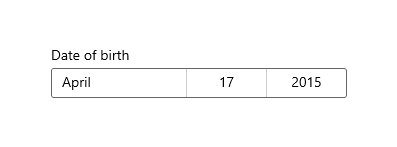
Mise en forme du sélecteur de date
Par défaut, le sélecteur de date affiche le jour, le mois et l’année. Si votre scénario pour le sélecteur de date n’a pas besoin de tous les champs, vous pouvez masquer ceux dont vous n’avez pas besoin. Pour masquer un champ, définissez la propriété Visible du champ correspondant sur false : DayVisible, MonthVisible ou YearVisible.
Ici, seule l’année est nécessaire : les champs du jour et du mois sont donc masqués.
<DatePicker x:Name="yearDatePicker" Header="In what year was Microsoft founded?"
MonthVisible="False" DayVisible="False"/>
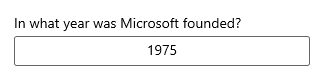
Le contenu de la chaîne de chaque ComboBox du DatePicker est créé par un DateTimeFormatter. Vous indiquez au DateTimeFormatter comment mettre en forme la valeur de date en fournissant une chaîne qui est un modèle de format ou une structure de format. Pour plus d’informations, consultez les propriétés DayFormat, MonthFormat et YearFormat.
Ici, une structure de format est utilisée pour afficher le mois sous la forme d’un entier et d’une abréviation. Vous pouvez ajouter des chaînes littérales à la structure de format, par exemple les parenthèses autour de l’abréviation du mois : ({month.abbreviated}).
<DatePicker MonthFormat="{}{month.integer(2)} ({month.abbreviated})" DayVisible="False"/>
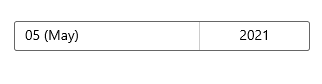
Valeurs de date
Le contrôle de sélecteur de date a les deux API Date/DateChanged et SelectedDate/SelectedDateChanged. La différence entre les deux est que Date n’est pas nullable, tandis que SelectedDate est nullable.
La valeur de SelectedDate est utilisée pour remplir le sélecteur de date et est null par défaut. Si SelectedDate est null, la propriété Date a la valeur 31/12/1600 ; sinon, la valeur de Date est synchronisée avec la valeur de SelectedDate. Quand SelectedDate est null, le sélecteur est « non défini » et montre les noms des champs au lieu d’une date.
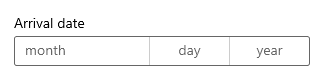
Vous pouvez définir les propriétés MinYear et MaxYear pour limiter les valeurs de date dans le sélecteur. Par défaut, MinYear est défini sur 100 ans avant la date actuelle, et MaxYear est défini sur 100 ans après la date actuelle.
Si vous définissez seulement MinYear ou MaxYear, vous devez vérifier qu’une plage de dates valide est créée par la date que vous définissez et la valeur par défaut de l’autre date ; sinon, aucune date n’est disponible pour la sélection dans le sélecteur. Par exemple, définir seulement yearDatePicker.MaxYear = new DateTimeOffset(new DateTime(900, 1, 1)); crée une plage de dates non valide avec la valeur par défaut de MinYear.
Initialisation d'une valeur de date
Les propriétés des dates ne peuvent pas être définies comme chaîne d’attributs XAML, car l’analyseur XAML Windows Runtime ne dispose pas d’une logique de conversion pour convertir les chaînes en dates comme objets DateTime / DateTimeOffset. Voici quelques suggestions quant à la façon dont ces objets peuvent être définis dans le code, avec une date autre que la date actuelle.
- DateTime : instanciez un objet Windows.Globalization.Calendar (il est initialisé avec la date du jour). Définissez Year ou appelez AddYears pour ajuster la date. Appelez ensuite Calendar.GetDateTime et utilisez la
DateTimeretournée pour définir la propriété de la date. - DateTimeOffset : appelez le constructeur. Pour le System.DateTime interne, utilisez la signature du constructeur. Vous pouvez aussi construire un DateTimeOffset par défaut (il est initialisé avec la date actuelle) et appeler AddYears.
Une autre technique possible consiste à définir une date disponible sous la forme d’un objet de données ou dans le contexte de données, puis à définir la propriété de date en tant qu’attribut XAML qui référence une extension de balisage {Binding}, qui peut accéder à la date en tant que données.
Notes
Pour obtenir des informations importantes sur les valeurs de date, consultez Valeurs DateTime et Calendar dans l’article Contrôles de date et d’heure.
Cet exemple montre comment définir les propriétés SelectedDate, MinYear et MaxYear sur différents contrôles DatePicker.
<DatePicker x:Name="yearDatePicker" MonthVisible="False" DayVisible="False"/>
<DatePicker x:Name="arrivalDatePicker" Header="Arrival date"/>
public MainPage()
{
this.InitializeComponent();
// Set minimum year to 1900 and maximum year to 1999.
yearDatePicker.SelectedDate = new DateTimeOffset(new DateTime(1950, 1, 1));
yearDatePicker.MinYear = new DateTimeOffset(new DateTime(1900, 1, 1));
// Using a different DateTimeOffset constructor.
yearDatePicker.MaxYear = new DateTimeOffset(1999, 12, 31, 0, 0, 0, new TimeSpan());
// Set minimum to the current year and maximum to five years from now.
arrivalDatePicker.MinYear = DateTimeOffset.Now;
arrivalDatePicker.MaxYear = DateTimeOffset.Now.AddYears(5);
}
Utilisation des valeurs de date
Pour utiliser la valeur de date dans votre application, vous utilisez généralement une liaison de données à la propriété SelectedDate ou vous gérez l’événement SelectedDateChanged.
Pour obtenir un exemple d’utilisation conjointe de
DatePickeret deTimePickerpour mettre à jour une valeurDateTimeunique, consultez Contrôles de calendrier, de date et d’heure - Utiliser conjointement un sélecteur de date et un sélecteur d’heure.
Ici, vous utilisez un DatePicker pour permettre à un utilisateur de sélectionner sa date d’arrivée. Vous gérez l'événement SelectedDateChanged pour mettre à jour une instance de DateTime nommée arrivalDateTime.
<StackPanel>
<DatePicker x:Name="arrivalDatePicker" Header="Arrival date"
DayFormat="{}{day.integer} ({dayofweek.abbreviated})"
SelectedDateChanged="arrivalDatePicker_SelectedDateChanged"/>
<Button Content="Clear" Click="ClearDateButton_Click"/>
<TextBlock x:Name="arrivalText" Margin="0,12"/>
</StackPanel>
public sealed partial class MainPage : Page
{
DateTime arrivalDateTime;
public MainPage()
{
this.InitializeComponent();
// Set minimum to the current year and maximum to five years from now.
arrivalDatePicker.MinYear = DateTimeOffset.Now;
arrivalDatePicker.MaxYear = DateTimeOffset.Now.AddYears(5);
}
private void arrivalDatePicker_SelectedDateChanged(DatePicker sender, DatePickerSelectedValueChangedEventArgs args)
{
if (arrivalDatePicker.SelectedDate != null)
{
arrivalDateTime = new DateTime(args.NewDate.Value.Year, args.NewDate.Value.Month, args.NewDate.Value.Day);
}
arrivalText.Text = arrivalDateTime.ToString();
}
private void ClearDateButton_Click(object sender, RoutedEventArgs e)
{
arrivalDatePicker.SelectedDate = null;
arrivalText.Text = string.Empty;
}
}
Obtenir l’exemple de code
- Exemple winUI Gallery : affichez tous les contrôles XAML dans un format interactif.
Articles connexes
Windows developer
Commentaires
Bientôt disponible : Tout au long de 2024, nous allons supprimer progressivement GitHub Issues comme mécanisme de commentaires pour le contenu et le remplacer par un nouveau système de commentaires. Pour plus d’informations, consultez https://aka.ms/ContentUserFeedback.
Envoyer et afficher des commentaires pour
